كيفية استيراد وتصدير القرص الذي قمت به باستخدام Winaero Tweaker
بدءًا من الإصدار 0.8 من Winaero Tweaker ، من الممكن استيراد وتصدير التعديلات إلى ملف قمت بتطبيقه. بمجرد تصدير التغييرات ، يمكنك تطبيقها على جهاز كمبيوتر آخر أو في بنية مختلفة من نفس إصدار Windows! دعونا نرى كيف يمكن القيام بذلك.
الإعلانات
إليك بعض الأشياء التي تحتاج إلى معرفتها قبل المتابعة.
- "يتتبع" التطبيق التغييرات التي أجريتها ولكن سيتم فقط تتبع التغييرات التي تم إجراؤها مع الإصدار 0.8 وما بعده من Tweaker. هذا يعني أنه لا يمكن تطبيق التعديلات على إصدار سابق من التطبيق ، وترقيته إلى الإصدار 0.8 وتصدير التغييرات إلى ملف. هذا السيناريو لن يعمل. الحل هو كما يلي:
- قم بترقية التطبيق إلى الإصدار 0.8.
- إعادة تعيين التغييرات التي أجريتها على الإعدادات الافتراضية للتعديلات المهمة التي ترغب في تصديرها.
- قم بتطبيق تلك التعديلات مرة أخرى.
- القرص تصدير إلى ملف. - يمكنك تطبيق التعديلات في إصدار واحد من Windows ، وتصديرها إلى ملف ، واستيرادها في إصدار Windows آخر. هذا السيناريو مدعوم. في هذه الحالة ، سيتجاهل التطبيق التعديلات الخاصة بإصدار Windows ويطبق فقط تلك التعديلات الشائعة بين نسختين مختلفتين من Windows. رائع ، أليس كذلك؟
- إذا حدث خطأ ما أثناء التصدير أو الاستيراد ، فسيقوم التطبيق بوضع الملف WinaeroTweaker.log في نفس المجلد حيث يتم تخزين ملف ini مع تعديلاتك. سيتم فتحه تلقائيًا حتى تتمكن من مراجعته. لو سمحت راسلني ملف السجل في مثل هذه الحالات.
- عدد من التعديلات المتعلقة بمظهر النظام المتقدم مثل "خط النظام", "خط شريط الحالةوهلم جرا لن يتم تصديرها. خيارات المظهر المتقدمة غير مدعومة رسميًا في إصدارات Windows الحديثة. يمكن أن يتسبب استيرادها في حدوث سلوكيات غير متوقعة في نظام التشغيل ، لذلك قررت استبعادها من الاستيراد والتصدير في الوقت الحالي. يرجى النظر في تكوين هذه الخيارات يدويًا عند الحاجة.
تصدير التغييرات التي أجريتها إلى ملف
لتصدير التغييرات التي أجريتها باستخدام Winaero Tweaker ، قم بما يلي.
- في القائمة الرئيسية للتطبيق ، انتقل إلى أدوات -> تعديلات الاستيراد / التصدير.

- سيتم فتح معالج "استيراد أو تصدير القرص". حدد الخيار "تصدير القرص المطبق إلى ملف".
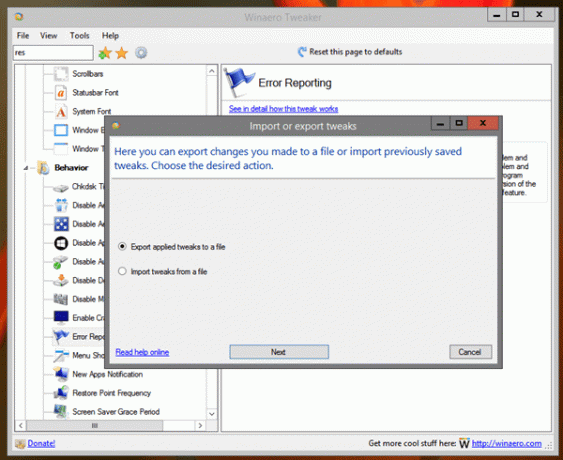
- في الصفحة التالية ، راجع التعديلات التي ستقوم بتصديرها. قم بإلغاء تحديد التعديلات التي ترغب في استبعادها.
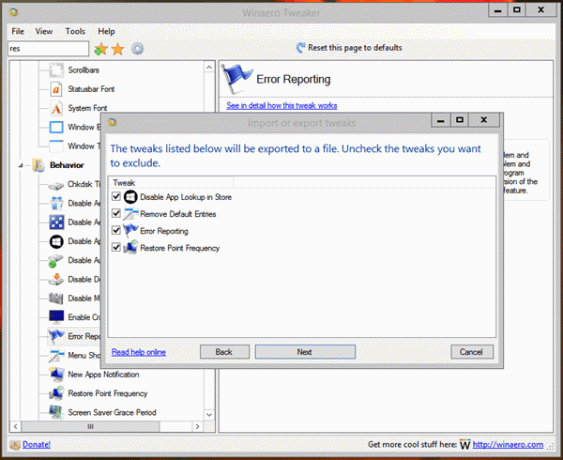
- في الصفحة التالية ، تحتاج إلى تحديد ملف سيتم حفظ تعديلاتك فيه. سيقوم التطبيق بإنشاء ملف INI عادي يمكن فتحه باستخدام محرر نصوص مثل Notepad.
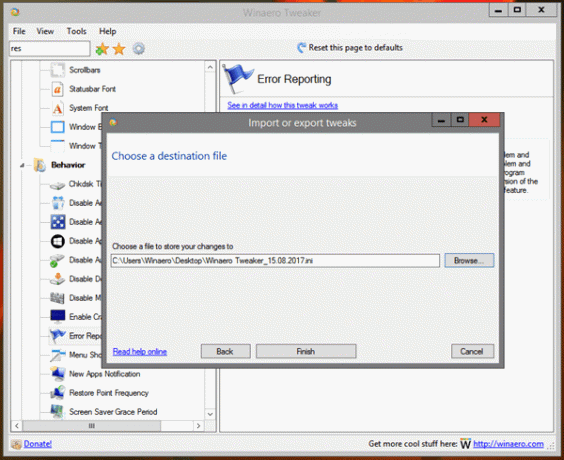 انقر فوق الزر ينهي وانت انتهيت.
انقر فوق الزر ينهي وانت انتهيت.
استيراد التغييرات من ملف
- في القائمة الرئيسية للتطبيق ، انتقل إلى أدوات -> تعديلات الاستيراد / التصدير.

- حدد "استيراد القرص من ملف" في الصفحة الأولى من معالج "استيراد أو تصدير القرص".
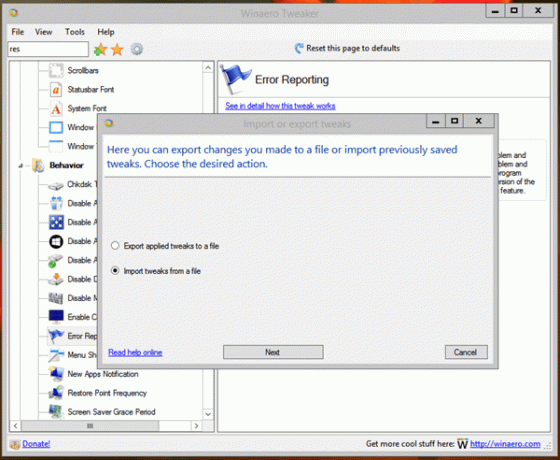
- في الصفحة التالية ، حدد الملف الذي يحتوي على التعديلات التي تم تصديرها مسبقًا.
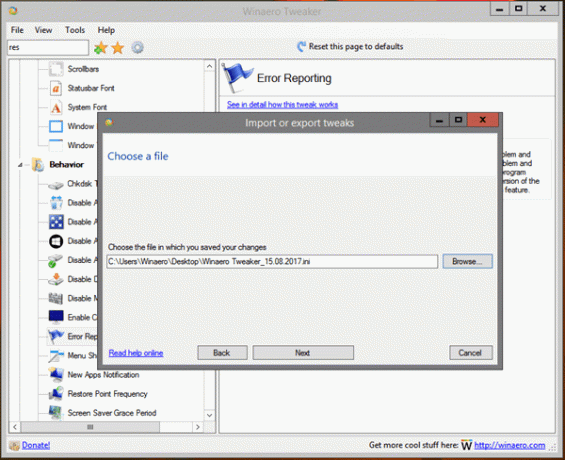
- راجع التعديلات التي سيتم تطبيقها. قم بإلغاء تحديد التعديلات التي لا تريد تطبيقها.
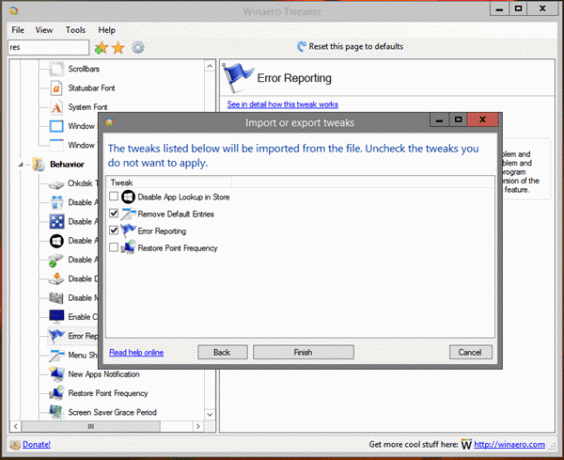
- انقر على ينهي زر لتطبيق القرص. سيعرض لك التطبيق مربع رسالة به عدد التعديلات التي تم تطبيقها.
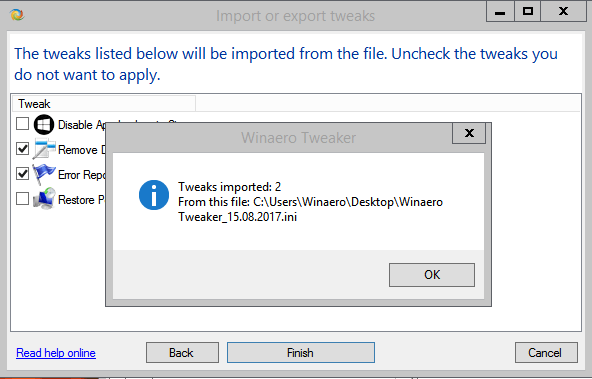
هذا كل شيء.
موارد:
تنزيل Winaero Tweaker | قائمة ميزات Winaero Tweaker | الأسئلة الشائعة حول Winaero Tweaker


